让Windows10系统任务栏自动变色的方法
我们发现别人的Windows10系统电脑会自动变色,看起来非常好看,而且自己电脑任务栏和操作中心是默认的颜色。我们有什么办法可以让Windows10系统任务栏自动变色,方法当然有的,阅读下文教程,看看详细操作步骤吧。
步骤如下:
1、在任务栏上单击右键,在弹出的菜单中点击【设置】;
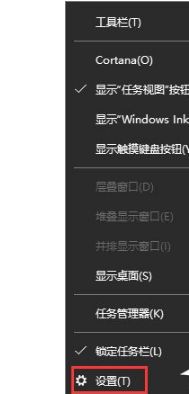
2、在设置界面主页左侧点击【颜色】,在右侧主题色下方打开【显示“开始”菜单、任务栏和操作中心的颜色】选项,颜色就会发生变化;
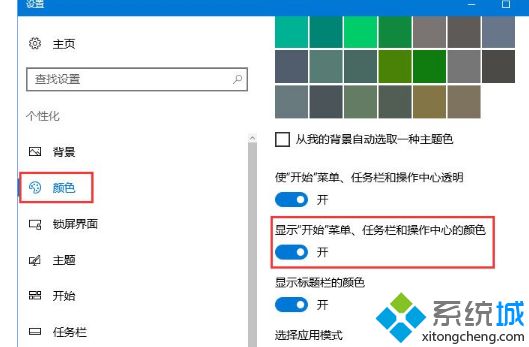
3、同理,若想要Windows 窗口栏的颜色发生变化,就打开【显示标题栏的颜色】即可。
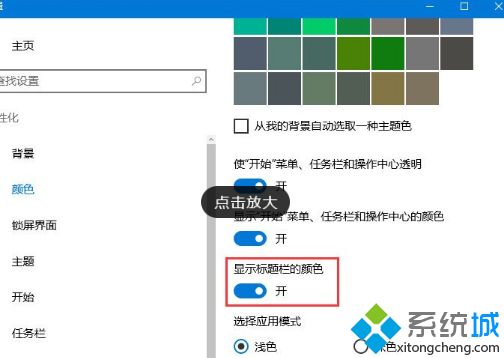
以上就是让Windows10系统任务栏自动变色的方法,如果你觉得任务栏或标题栏有颜色更加好看,可以采取此方法进行设置。
相关教程:任务栏颜色突然变白色如何让任务栏不隐藏我告诉你msdn版权声明:以上内容作者已申请原创保护,未经允许不得转载,侵权必究!授权事宜、对本内容有异议或投诉,敬请联系网站管理员,我们将尽快回复您,谢谢合作!










